如今市面上有各种各样的重装系统软件,能够帮助我们快速的进行重装系统的操作,比如韩博士装机大师,装机吧软件,当然更好用的还是小白一键重装系统,不过很多小伙伴都不知道如何使
如今市面上有各种各样的重装系统软件,能够帮助我们快速的进行重装系统的操作,比如韩博士装机大师,装机吧软件,当然更好用的还是小白一键重装系统,不过很多小伙伴都不知道如何使用,那么接下就跟自由互联小编来看看系统重装之小白一键重装系统软件的使用教程吧.
一键重装系统软件的使用教程
1.第一步我们双击运行桌面上的小白一键重装系统软件,进入页面后软件会对安装环境进行检测,完成后,我们开始选择要安装的系统,然后点击安装此系统。
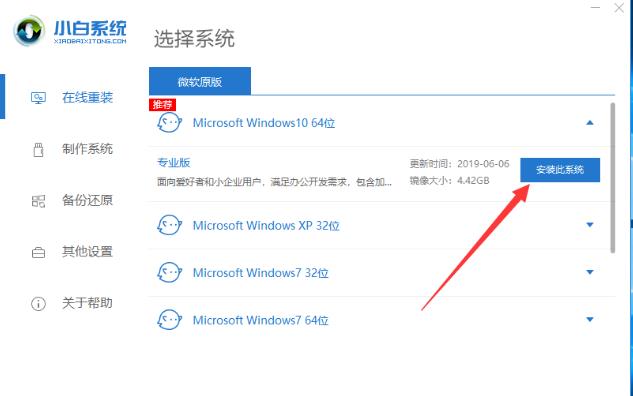
2.选择需要安装的第三方软件,不要安装点击取消全选,或者在安装完成后进入win10桌面上将其卸载,然后点击下一步。
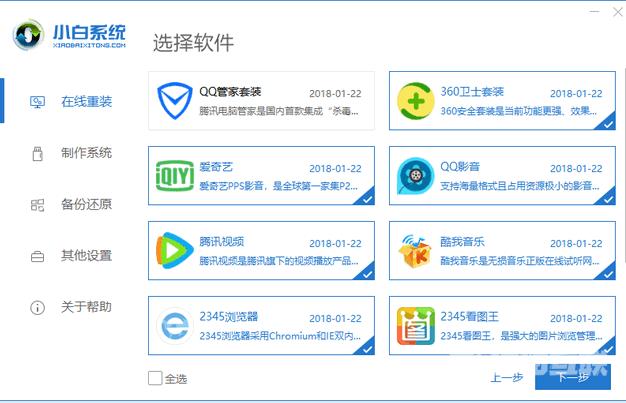
3.接下来的步骤软件就会自动将其完成,无需我们手动干预即可。
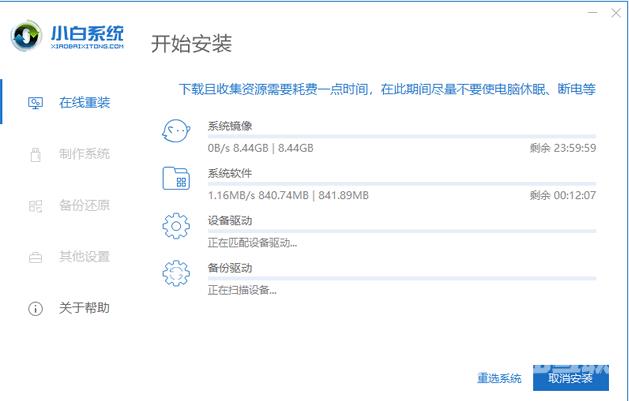
4.此时可以忙些其他的事,30分钟后回来你会发现win10系统已经安装好了。

